Windows dizüstü bilgisayarınızı bir dakikadan fazla boşta bıraktığınızda, zaman aşımına uğrar ve kararır. Özellikle Cortana'nın herhangi bir nedenle açık olmasını istiyorsanız veya ekrana biraz daha uzun süre bakmak istiyorsanız bu can sıkıcı olabilir.
Bu yaygın bir sorundur, ancak neyse ki dizüstü bilgisayarınızın kilit ekranı için zaman aşımı ayarlarını değiştirmenin ve istediğiniz kadar açık tutmanın bir yolu var. Bakalım nasıl olacak.
Çözüm: Ayarlar Uygulamasını Kullanma
Aşama 1: Tıkla Başlat masaüstünüzdeki düğmesine basın ve Ayarlar seçenek (dişli simgesi) üzerinde bulunan Güç bağlam menüsündeki seçenek.

Adım 2: İçinde Ayarlar pencere, üzerine tıklayın Sistemler seçenek.

Aşama 3: Şimdi, sol tarafta sistem pencere, aşağı kaydırın ve tıklayın Güç ve Uyku. Bölmenin sağ tarafında, ekranın altında Ekran bölümünde, açılır menüden zamanı seçin (ihtiyacınıza göre ayarlayın) pil gücünde ve altında Fişe takıldığında, sonra kapatın. Bu, ekran zaman aşımınızı özelleştirecektir.
Burada, biz ayarladık pil gücünde için 5 dakika ve Fişe takıldığında, sonra kapatın için 20 dakika.
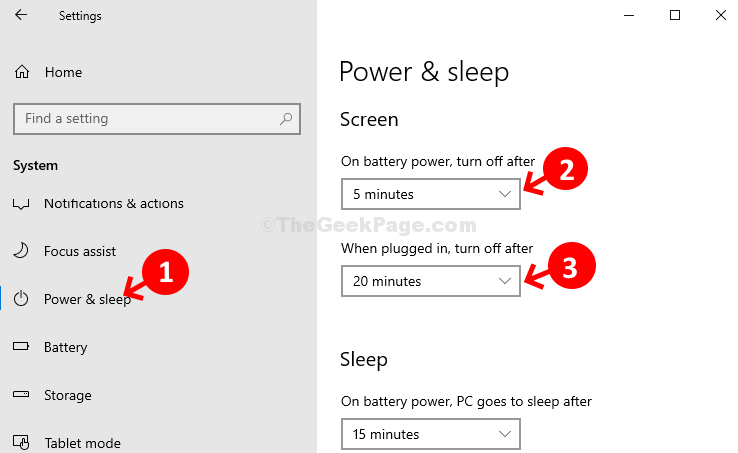
4. Adım: Şimdi, git Uyku Bölüm. Bunun altında, altındaki açılır menüden tercih ettiğiniz zamanı seçin. Pil gücüyle, bilgisayar sonra uyku moduna geçer.
Burada, onu ayarladık 25 dakika.
Altında Fişe takıldığında, bilgisayar sonra uyku moduna geçer bölümüne ayarlayın, Asla.
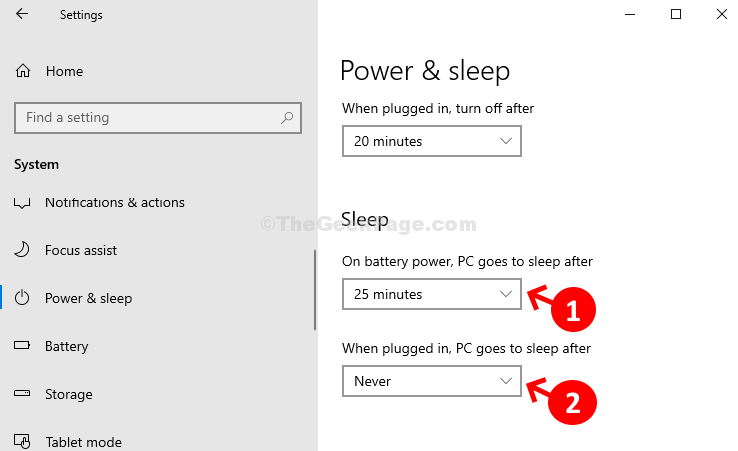
Bu kadar! Windows 10 PC'nizin kilit ekranı zaman aşımını özelleştirmeyi bitirdiniz.


